Что такое «winservices.exe» в Windows? Вот как исправить связанные с этим ошибки
Если на вашем компьютере возникли проблемы с файлом «winservices.exe», вот что это такое и как это исправить.

В ОС Windows за кулисами работает бесчисленное множество процессов и исполняемых файлов, обеспечивающих бесперебойную работу вашего компьютера. Одним из них является «winservices.exe». Возможно, вы задавались вопросом, что это за файл, что он делает и безопасен он или нет. В этой статье мы ответим на эти вопросы и покажем, как исправить любые ошибки, связанные с этим файлом.
Что такое файл Winservice.exe?
Файл winservice.exe в Windows, который в основном остается скрытым, является частью процесса SCM_Service, который представляет собой системное программное обеспечение Windows, разработанное NETGEAR. Эта служба обычно отвечает за выполнение различных задач, связанных с устройствами NETGEAR, таких как обновление встроенного ПО, настройка параметров и мониторинг производительности.
Чаще всего его можно найти в папке C:Program Files NETGEARSCM и тихо работает в фоновом режиме. Хотя проблемы, связанные с этой службой, встречаются не так часто, бывают случаи, когда вы можете заметить, что эта служба вызывает высокую загрузку процессора или памяти.
Вы также должны знать, что некоторые вредоносные программы могут маскироваться под winservice.exe и пытаться нанести вред вашему компьютеру. Эти программы могут находиться в разных папках, например C:Windows или C:WindowsSystem32, и выполнять различные вредоносные действия, такие как кража вашей личной информации, установка дополнительных вредоносных программ или предоставление хакерам доступа к вашей системе.
Если вы столкнулись с проблемами, связанными с файлом winservice.exe в Windows, следующие решения, приведенные ниже, помогут вам решить проблему, независимо от того, вызвана ли она законным файлом или вредоносным ПО.
Сканирование на наличие вредоносного ПО
Первым действием должно быть сканирование на наличие вредоносных программ и вирусов, которые могут быть замаскированы. как winservice.exe.
Это можно сделать с помощью любой сторонней программы безопасности, установленной на вашем компьютере. Запустите инструмент и запустите полное сканирование системы, чтобы обнаружить любые потенциальные проблемы. Если у вас еще нет такого инструмента, вы можете рассмотреть возможность установки любой из лучших антивирусных программ для Windows, а затем продолжить.
Кроме того, вы можете запустить автономное сканирование Защитника Windows и проверить, обнаруживает ли оно какие-либо основные проблемы. Вот как это сделать:
- Нажмите одновременно клавиши Win + I, чтобы открыть приложение «Настройки».
- Выберите Конфиденциальность и amp; безопасность > Безопасность Windows в следующем окне.
- Теперь нажмите Вирус и amp; защита от угроз и выберите Параметры сканирования.
- Теперь вы увидите параметры сканирования, доступные в Microsoft Defender. Мы рекомендуем выбрать Антивирусную программу Microsoft Defender (автономное сканирование)., а затем ждем завершения процесса.
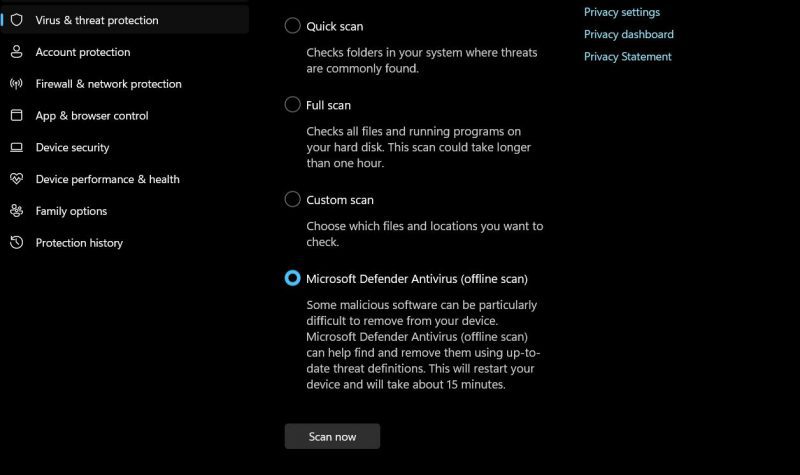
- После завершения перезагрузите компьютер и проверьте, решена ли проблема.
Пока вы это делаете, мы также рекомендуем запустить проверку системных файлов, поскольку она обнаружит любые отсутствующие или измененные файлы, которые могли быть изменены вредоносным ПО, и заменит их более здоровыми аналогами.
Вы можете запустить сканирование SFC с помощью командной строки, но вам потребуется административный доступ к системе. Если в настоящее время вы используете стандартную учетную запись пользователя, войдите в свою учетную запись администратора или убедитесь, что у вашей текущей учетной записи достаточно прав для выполнения необходимых действий.
Удалите папку Wincludes
Если вы заметили, что сам файл winservices.exe вызывает такие проблемы, как высокая загрузка ЦП, вы можете рассмотреть возможность его удаления, при условии, что это не критично для системы. Вы можете сделать это, перейдя к местоположению этого файла в проводнике и удалив его. Для этого вам также понадобится административный доступ к системе.
Вот шаги, которые вам следует выполнить:
-
- Запустите проводник и перейдите к «C:Program ФайлыWincludes».
- Альтернативно вы можете ввести «Wincludes»; в строке поиска Проводника.
Щелкните правой кнопкой мыши папку Wincludes и выберите Удалить в контекстном меню.
- Подтвердите свое действие в окне контроля учетных записей, нажав «Да», чтобы продолжить.
После удаления папки вы можете перезагрузить компьютер и проверить, решена ли проблема.
Очистите Реестр
Если файл winservice.exe является вредоносной программой, очистка реестра может помогите удалить некоторые следы и записи, созданные им в реестре, которые могут повлиять на производительность и безопасность вашей системы.
Чтобы продолжить, вам следует сначала создать резервную копию реестра или создать точку восстановления системы, чтобы вы могли восстановить систему до более раннего состояния в случае, если что-то пойдет не так. Как только это будет сделано, вы сможете найти в Интернете бесплатный инструмент для очистки реестра и установить его.
Он просканирует ваш реестр на наличие ошибок и недействительных записей, а также очистит или дефрагментирует его. Очистители реестра также могут оптимизировать настройки вашей системы для повышения производительности. В идеале вам следует выбрать средство очистки реестра, имеющее хорошие отзывы, рейтинги и функции и совместимое с вашей версией Windows.
Если вы хотите сделать это вручную, лучше всего использовать инструмент «Очистка диска», который поможет вам избавиться от ненужных файлов в системе. Чтобы запустить его, выполните следующие действия:
- Нажмите одновременно клавиши Win + S, чтобы открыть утилиту поиска Windows.
- Введите «Очистка диска»; и нажмите Открыть.
- Теперь разверните раскрывающийся список «Диски» и выберите диск C:.
- Нажмите ОК и подождите, пока инструмент завершит сканирование.
- В следующем окне нажмите «Очистить системные файлы». Для этого вам понадобится административный доступ к системе.

- Нажмите «ОК» и после завершения процесса проверьте, устранена ли проблема.

